Pour accéder aux réglages avancés, cliquez sur le bouton Réglages avancés en bas de la fenêtre.
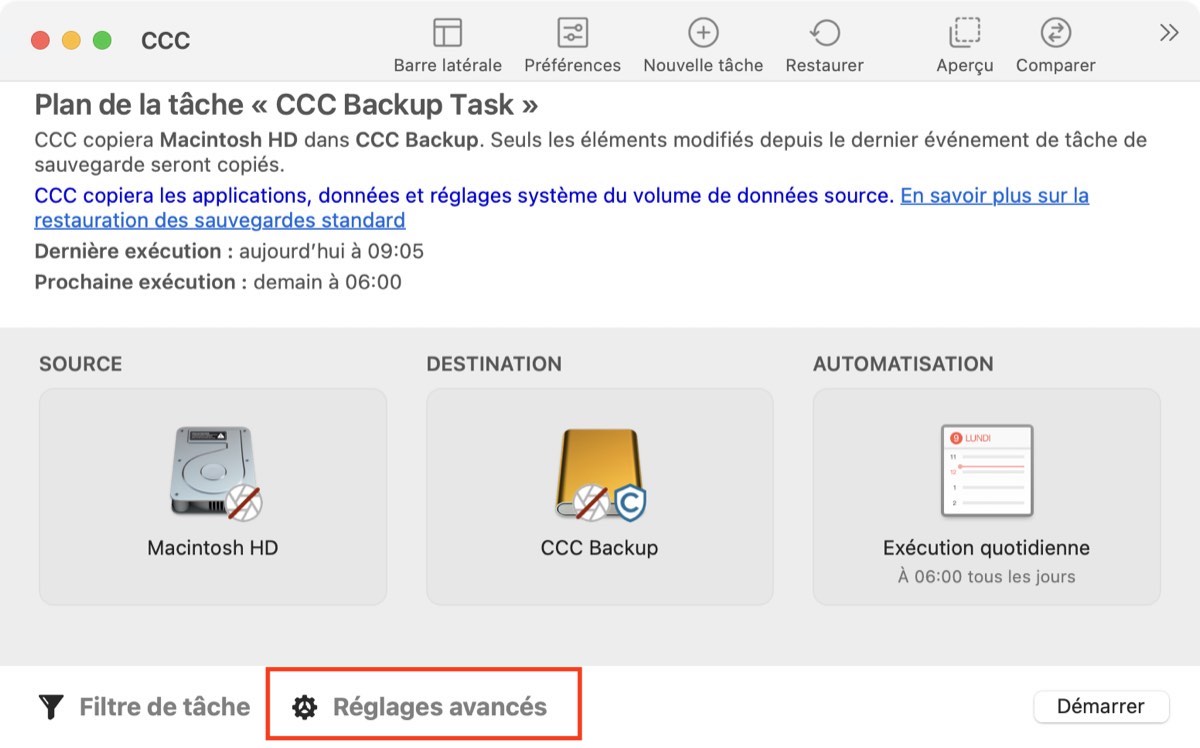
L'icône en forme de roue dentée située à gauche du bouton Réglages avancés est rouge si des réglages avancés ont été configurés à la place des réglages par défaut.
Pré-exécution
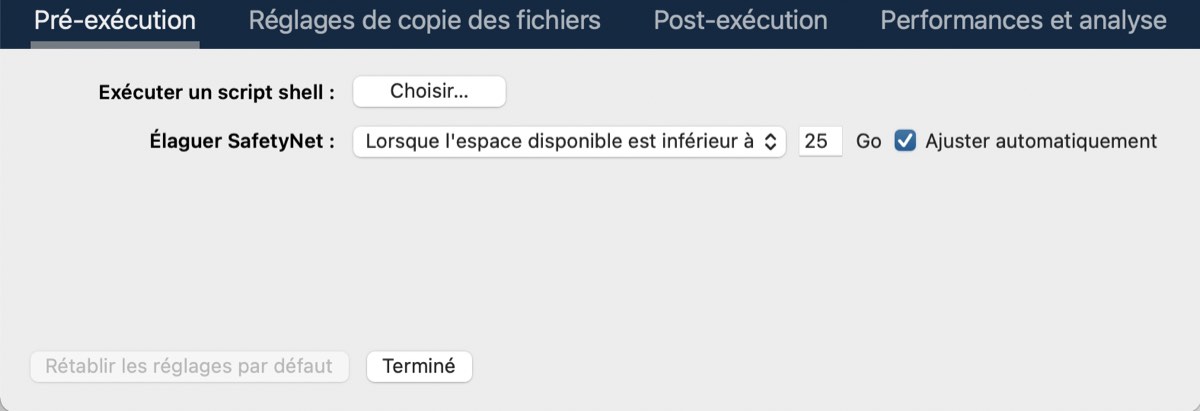
Consultez ces deux sections de la documentation pour obtenir des informations détaillées sur les réglages disponibles dans l'onglet Pré-exécution :
Réglages de copie des fichiers
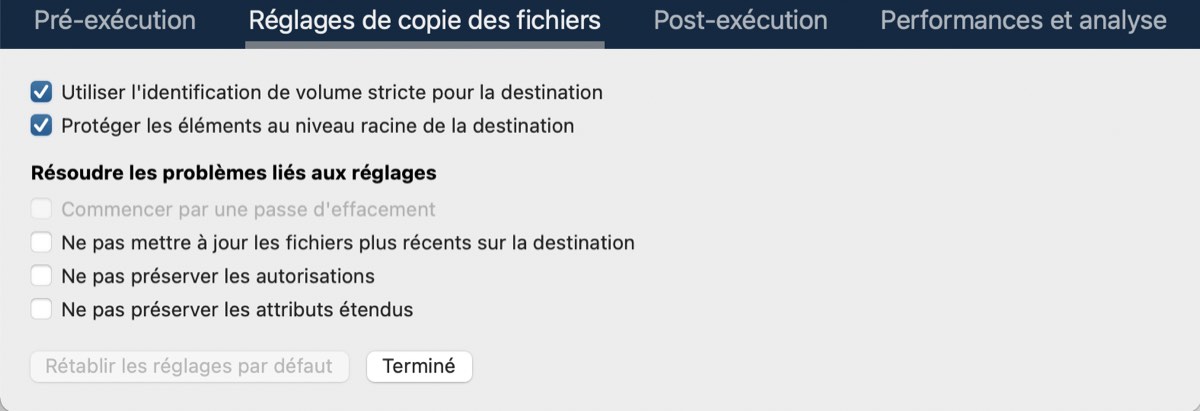
Utiliser l'identification de volume stricte
Par défaut, CCC identifie les volumes source et de destination à l'aide des noms et identifiants uniques universels (UUID) respectifs. La vérification de ces deux identifiants réduit le risque, par exemple, de sauvegarder sur un volume ayant le même nom que la destination habituelle, sans être en fait la destination.
Ce comportement a ses avantages, mais peut parfois mener à un résultat inapproprié. Par exemple, si vous alternez entre deux disques durs externes, CCC ne sauvegarde pas sur ces deux disques, même s'ils ont le même nom (par exemple dans le cadre d'une sauvegarde hors site). Au lieu de cela, CCC indique que l'UUID de l'un des volumes ne correspond pas à la destination initialement choisie.
Si vous devez tenir compte de deux volumes de sauvegarde en alternance, désactivez cette option afin d'indiquer à CCC d'utiliser uniquement le nom de volume pour identifier le volume de destination. Après désactivation de cette option, faites attention à ne pas renommer le volume de destination et à ne jamais connecter à votre Mac d'autre volume de même nom que le volume de destination.
Cette option est automatiquement désactivée si le volume de destination n'a pas d'UUID. Les volumes réseau et certains systèmes de fichiers, par exemple, n'ont pas d'UUID de volume. Cette option est également désactivée si le périphérique de destination initialement sélectionné n'est pas branché.
Remarque : Ce réglage ne concerne que le volume de destination. CCC utilise toujours le nom et l'UUID afin d'identifier le volume source.
Remarque : Si vos volumes de destination en alternance sont chiffrés, CCC ne pourra déverrouiller et monter que le volume chiffré original sélectionné comme destination de la tâche de sauvegarde. CCC doit disposer d'un identifiant unique du volume de destination pour pouvoir déverrouiller ce volume, et il ne conservera cette information concernant le volume de destination que pour une tâche spécifique. Si vous souhaitez utiliser en alternance une paire de disques de sauvegarde chiffrés, nous vous recommandons d'utiliser deux tâches séparées (une pour chaque destination chiffrée).
Protéger les éléments au niveau racine
Si vous ne souhaitez pas toucher à certains fichiers uniquement présents à la racine du volume de destination, mais que vous souhaitez néanmoins conserver une sauvegarde « propre », utilisez l'option Protéger les éléments au niveau racine. Cette option est activée par défaut si l'option SafetyNet de CCC est activée. Pour illustrer le principe de cette fonction, voici un volume source :
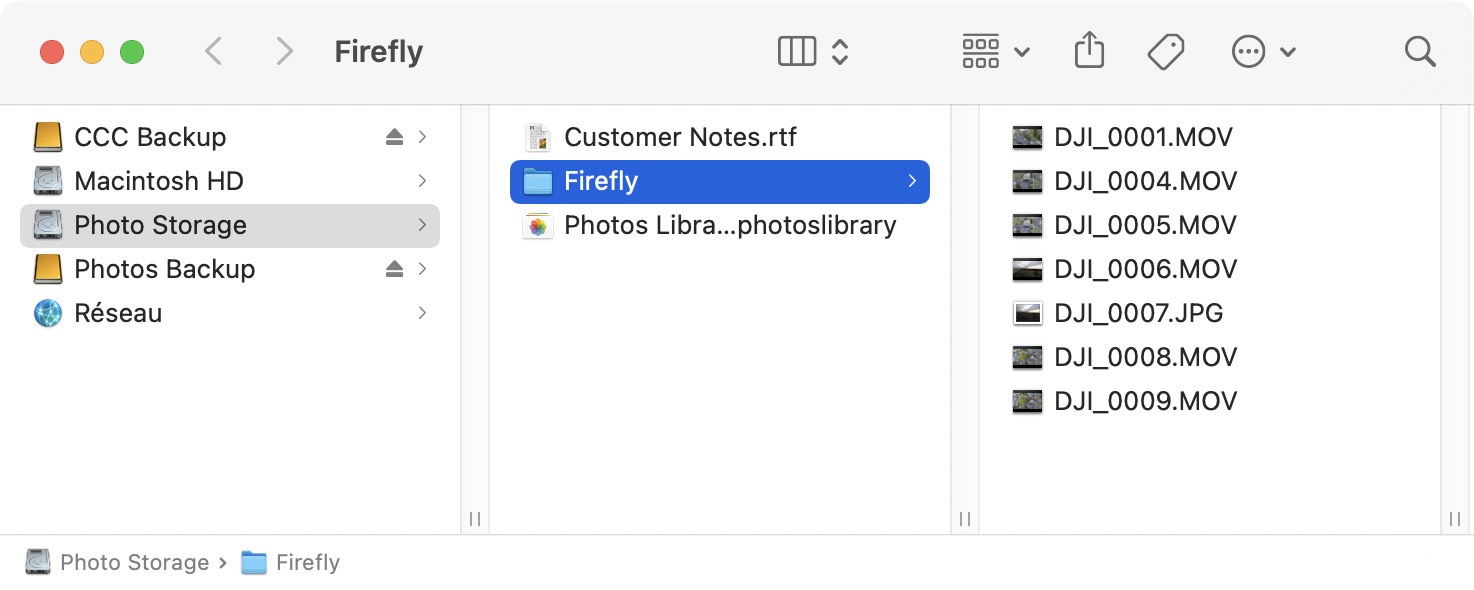
Et voici un volume de destination :
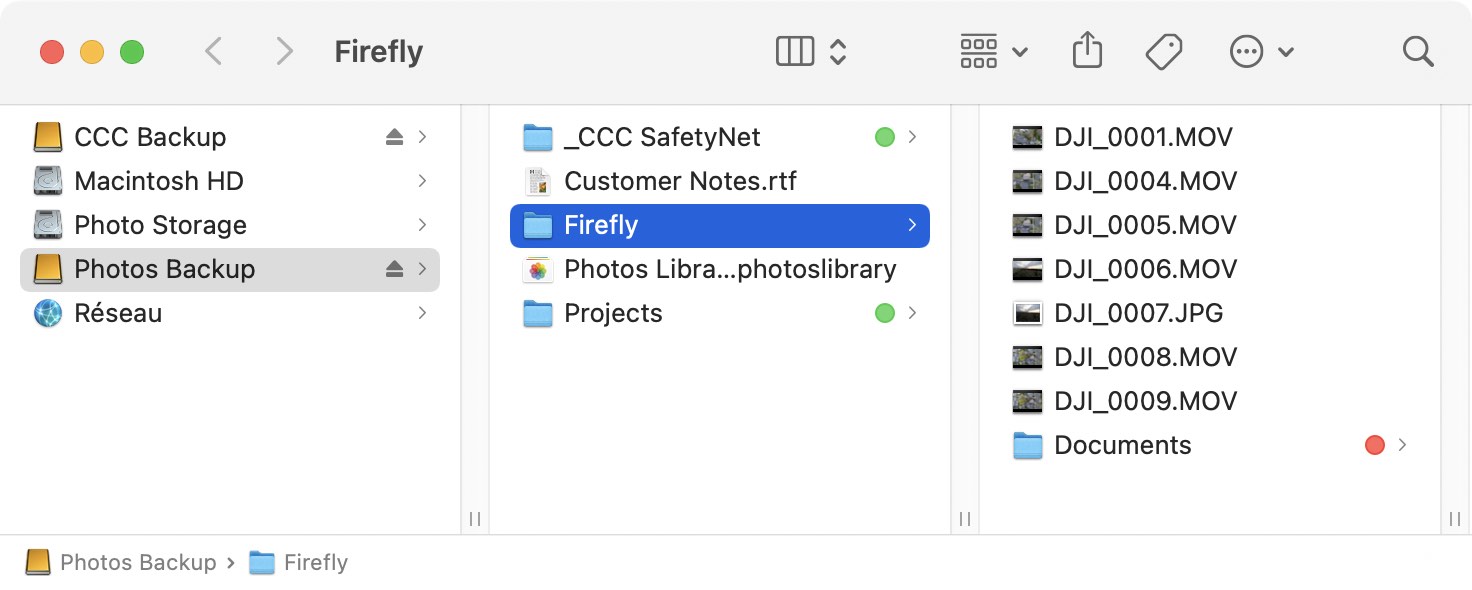
L'option Protéger les éléments au niveau racine empêche le déplacement du dossier Projets vers le dossier _CCC SafetyNet car il est unique au niveau racine de la destination. Le dossier Firefly, quant à lui, n'est pas présent uniquement à la racine de la destination (il est également présent sur la source) et son contenu sera donc actualisé pour correspondre à la source. Par conséquent, le dossier Documents sera placé dans le dossier _CCC SafetyNet (ou supprimé si vous avez désactivé la fonction SafetyNet).
La « racine » de la destination correspond au dossier de plus haut niveau par rapport à la destination sélectionnée. Si vous avez sélectionné un volume nommé Sauvegarde CCC comme destination, alors le niveau racine correspond à la racine du volume, c'est-à-dire à ce que vous voyez lorsque vous ouvrez ce volume dans le Finder (le panneau du milieu dans la capture d'écran ci-dessus). Si vous avez sélectionné un dossier comme destination de la tâche, alors les « éléments situés à la racine de la destination » correspondent aux éléments figurant dans le dossier spécifique sélectionné comme destination, et non à la racine de l'ensemble du volume. Lorsque vous sélectionnez un dossier comme destination, tous les éléments extérieurs à ce dossier sont exclus de la tâche de sauvegarde : cette tâche de sauvegarde spécifique n'y touche pas.
Commencer par une passe d'effacement
Ce réglage ne s'applique que lorsque vous utilisez un Mac distant comme source ou destination. Dans les autres cas, CCC effectue automatiquement une passe d'effacement lorsque c'est nécessaire.
Lorsque l'option SafetyNet de CCC est désactivée, CCC supprime normalement les éléments uniques trouvés sur la destination. CCC parcourt les fichiers sur la source dans l'ordre alphabétique, de sorte que des fichiers sont souvent copiés sur la destination avant la suppression de tous les fichiers concernés. Si le volume de destination ne dispose que de très peu d'espace, CCC risque de ne pas pouvoir effectuer la sauvegarde sur ce volume. Si cette option est activée, CCC exécute une passe d'effacement sur toute la destination avant de copier les fichiers. L'utilisation de cette option prolonge la durée de la tâche de sauvegarde.
Cette option ne peut être activée que si l'option SafetyNet est désactivée.
Ne pas actualiser les fichiers plus récents
Les fichiers présents sur la source sont considérés comme faisant autorité et CCC recopie un fichier dans la mesure où la date de modification est différente (plus récente ou plus ancienne) sur la source et sur la destination. Dans certaines situations, la date de modification des fichiers sur la destination est altérée après l'exécution d'une tâche de sauvegarde (par un antivirus, par exemple), cette altération ayant pour conséquence que CCC copie ces fichiers à chaque fois. Cette option permet de contourner ce type de situation lorsque la cause de l'altération de la date de modification ne peut pas être traitée.
Ne pas préserver les permissions
Ce réglage évite les erreurs générées par les volumes réseau interdisant la modification des autorisations et privilèges sur certains fichiers. Il empêche également CCC d'activer des privilèges sur le volume de destination. L'utilisation de cette option pour la sauvegarde d'applications ou de fichiers système macOS empêchera ces éléments de fonctionner correctement sur la destination.
Ne pas préserver les attributs étendus
Ce réglage désactive la prise en charge des attributs étendus de lecture et d'écriture, tels que les infos du Finder, les parties ressources et autres attributs propriétaires de l'application. Les attributs étendus stockent des données concernant le fichier. Apple recommande explicitement aux développeurs de ne pas stocker de données utilisateur irremplaçables dans les attributs étendus lors de l'enregistrement des fichiers. En effet, ces attributs étendus ne sont pas acceptés par tous les systèmes de fichiers et pourraient être supprimés silencieusement (p. ex. par le Finder) lors de la copie des fichiers.
Cette option est utile si le système de fichiers de la source ou de la destination présente des performances exceptionnellement faibles pour la lecture et l'écriture des attributs étendus ou s'il n'offre qu'une compatibilité très limitée avec les attributs étendus natifs de macOS, de telle sorte que de nombreuses erreurs sont signalées lors de la tentative de copie de ces métadonnées.
Post-exécution
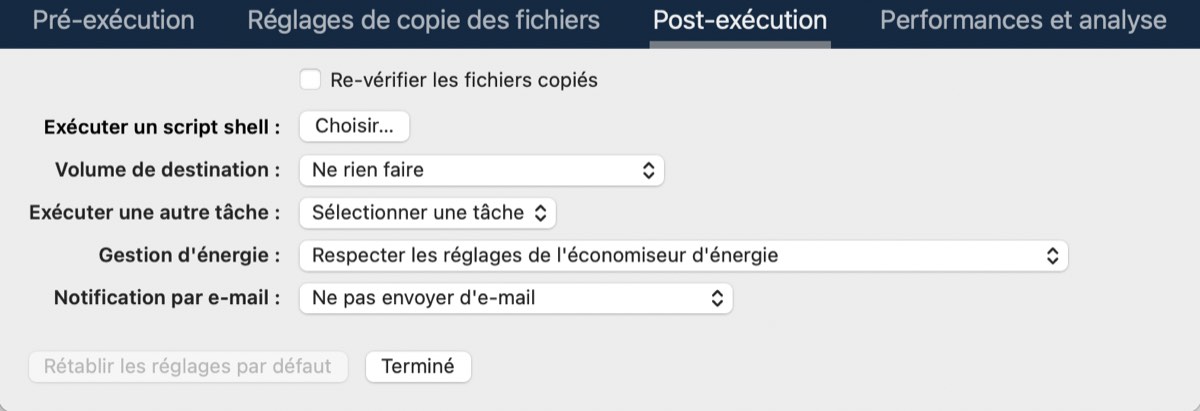
Consultez ces sections de la documentation pour obtenir des informations détaillées sur les réglages disponibles dans l'onglet Post-exécution :
- Vérification post-exécution : voir quels fichiers ont été copiés au cours de l'événement de tâche courant
- Actions avant et après la tâche de sauvegarde
Performances et analyse
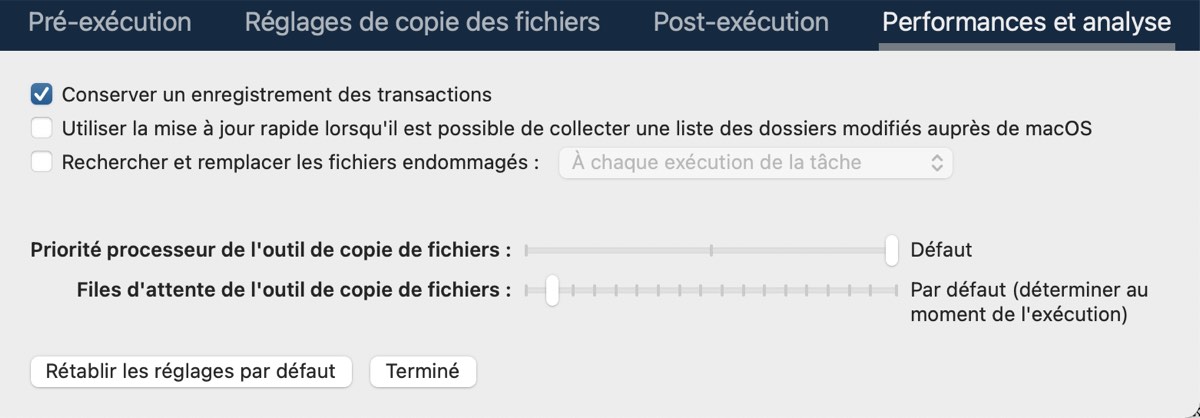
Conserver un enregistrement des transactions
Cette option permet de collecter la liste des fichiers et dossiers qui ont été modifiés par chaque événement de tâche. Consultez ces articles pour découvrir plus en détail comment CCC collecte et utilise ces transactions :
- Audits : affichage d'informations détaillées sur les modifications effectuées par la tâche de sauvegarde
- Confidentialité des transactions et désactivation de la collecte des transactions
L'option « Conserver un enregistrement des transactions » n'est pas disponible pour les tâches de type « Mac distant »
La collection de transactions s'appuie sur une fonctionnalité disponible uniquement dans le nouvel outil de copie de fichiers de CCC. Les tâches de type « Mac distant » utilisent l'ancien outil de copie de fichiers et ne peuvent donc pas stocker d'enregistrements des fichiers copiés.
Utiliser la mise à jour rapide lorsqu'il est possible de collecter une liste de dossiers modifiés auprès de macOS
macOS intègre un service qui suit l'activité du système de fichiers sur les volumes locaux. Il est possible d'interroger ce service appelé « FSEvents » pour obtenir la liste des dossiers qui ont été modifiés depuis une date spécifique. Lorsque cette fonctionnalité est activée, la tâche CCC limite son inventaire de la source aux dossiers qui ont été modifiés depuis la dernière exécution réussie de cette tâche. Cette fonctionnalité peut réduire considérablement le temps d'exécution global de chaque événement de tâche de sauvegarde, en particulier dans les cas où la source comporte beaucoup de fichiers, et beaucoup de dossiers qui ne sont pas modifiés fréquemment.
Cette fonctionnalité suppose que la destination n'est pas modifiée en dehors de la tâche elle-même. Cette hypothèse n'est pas sans importance, et c'est pourquoi cette fonctionnalité est désactivée par défaut. Vous devez bien réfléchir à la façon dont vous utilisez la destination pour décider d'utiliser ou non cette fonctionnalité. Si vous apportez des modifications à la destination en dehors de CCC ou via une autre tâche de sauvegarde CCC, ces modifications peuvent ne pas être prises en compte (ou annulées, par exemple si vous avez supprimé un fichier de la destination) lorsque cette fonctionnalité est activée.
Si vous souhaitez vérifier que la destination est complète, vous pouvez cliquer avec le bouton droit de la souris sur le bouton Mise à jour rapide, puis choisir l'option Copie standard pour que CCC réalise une seule fois un inventaire complet de la source et de la destination.
Il peut arriver que la fonctionnalité Mise à jour rapide soit ignorée au profit d'un audit complet de la destination
Dans les situations suivantes, CCC effectue un audit complet de la destination au lieu d'utiliser la fonctionnalité Mise à jour rapide :
- Si la sélection de la source ou de la destination est modifiée, ou si des changements sont effectués dans la fenêtre Filtre de tâche
- Si la source n'est pas en mesure de générer une liste des événements de changement du système de fichiers remontant à l'heure de début du dernier événement de tâche réussi
- Si la tâche ne s'est pas terminée correctement au cours des deux dernières semaines
- Par ailleurs, si des erreurs surviennent au cours d'un événement de la tâche de sauvegarde, CCC utilise l'heure de début du dernier événement réussi comme point de départ pour la collecte de la liste des dossiers modifiés.
Astuce : cliquez avec le bouton de la souris sur l'en-tête du tableau de la fenêtre Historique des tâches, puis activez la colonne « Réglages » pour savoir si les fonctionnalités Mise à jour rapide ou Vérification de l'intégrité de la sauvegarde ont été appliquées à un événement de tâche spécifique.
Mise à jour rapide et réglage « Utiliser l'identification de volume stricte » désactivé
Si vous utilisez une paire de périphériques de sauvegarde en alternance pour une seule et même tâche, c'est-à-dire le réglage « Désactiver l'identification de volume stricte », la mise à jour rapide sera ignorée chaque fois que l'identifiant unique du volume de destination aura changé depuis l'événement de tâche précédent. Si vous souhaitez utiliser la mise à jour rapide avec une paire de volumes de sauvegarde en alternance, nous vous recommandons de configurer des tâches séparées pour chaque destination.
La mise à jour rapide nécessite une source connectée localement au format APFS ou HFS+, et n'est pas disponible pour les tâches de type « Mac distant »
La fonctionnalité Mise à jour rapide s'appuie sur une fonctionnalité disponible uniquement dans le nouvel outil de copie de fichiers de CCC. Les tâches de type « Mac distant » utilisent l'ancien outil de copie de fichiers et ne peuvent donc pas profiter de la fonctionnalité Mise à jour rapide. Par ailleurs, la fonctionnalité Mise à jour rapide récupère des informations auprès du service macOS FSEvents. CCC n'envoie des requêtes FSEvents qu'aux volumes sources au format APFS ou HFS+. Les tâches qui spécifient un volume réseau comme source ne peuvent pas utiliser la fonctionnalité Mise à jour rapide.
La mise à jour rapide peut faire l'objet d'un audit périodique avec le réglage « Rechercher et remplacer les fichiers endommagés » ou une « Copie standard »
La fonctionnalité Mise à jour rapide et les réglages « Rechercher et remplacer les fichiers endommagés » sont complémentaires. La mise à jour rapide permet d'identifier rapidement les fichiers qui ont été modifiés depuis une tâche précédente en se basant sur les changements signalés par un service macOS, tandis que le réglage « Rechercher et remplacer les fichiers endommagés » offre une analyse plus approfondie consistant à vérifier les changements apportés à la source et à la destination. Si vous utilisez la fonctionnalité Mise à jour rapide, nous vous recommandons de la compléter par un contrôle hebdomadaire ou mensuel au moyen du réglage « Rechercher et remplacer les fichiers endommagés » (vous pouvez appliquer cette fonctionnalité de façon régulière via le menu contextuel situé à droite), ou en cliquant de temps à autre sur le bouton Copie standard.
Rechercher et remplacer les fichiers endommagés, « Vérification de l'intégrité d'une sauvegarde »
Pour en savoir plus sur l'option « Rechercher et remplacer les fichiers endommagés », consultez cet article de la base de connaissances :
Priorité processeur de l'outil de copie de fichiers
Par défaut, CCC exécute son outil de copie de fichiers en utilisant la priorité processeur par défaut, pour des performances maximales. Si vous constatez que vos sauvegardes mettent à mal les performances du système, vous pouvez soit programmer l'exécution de vos tâches à un moment plus opportun, soit réduire la priorité processeur de l'outil de copie de fichiers. La tâche devrait prendre plus de temps, mais son impact sur les performances du système devrait être moindre.
Files d'attente de l'outil de copie de fichiers
Lors de l'exécution de votre tâche, CCC décide du niveau de simultanéité adéquat pour les périphériques source et de destination sélectionnés. Si la source et la destination sont identifiées comme des périphériques SSD (Solid State Device), CCC traite simultanément jusqu'à quatre dossiers et copie jusqu'à huit fichiers à la fois. Dans les autres cas, CCC traitera simultanément deux dossiers et deux fichiers à la fois. Si vous possédez des SSD installés dans un boîtier qui masque les détails relatifs au matériel (ou dans un NAS), vous pourrez peut-être améliorer les performances de la tâche en augmentant le nombre de files d'attente de l'outil de copie de fichiers. Consultez cette section de la documentation de la CCC pour en savoir plus sur le réglage des files d'attente de l'outil de copie de fichiers :